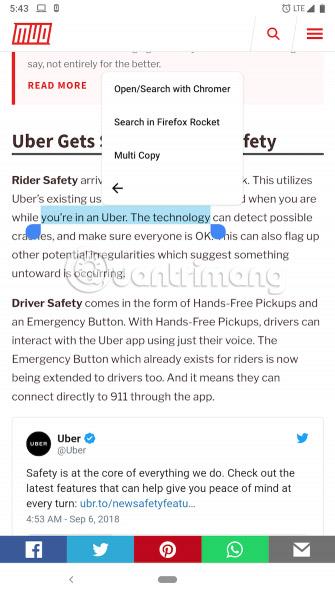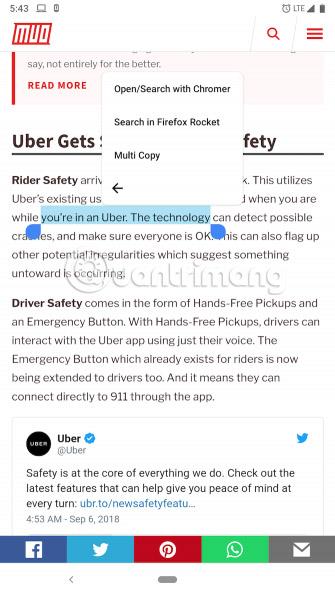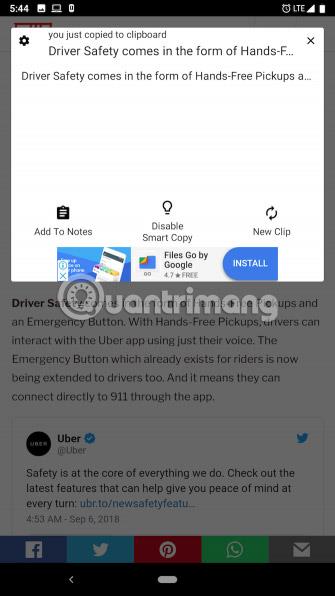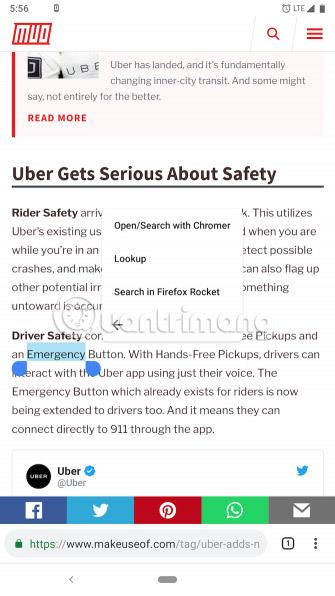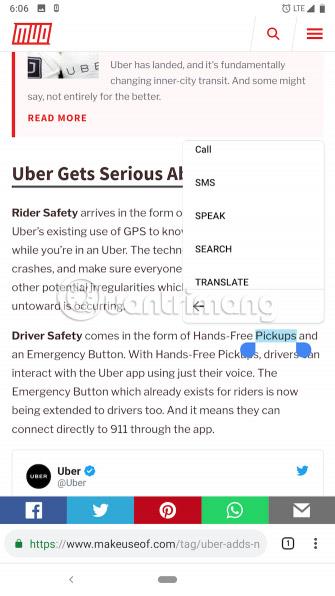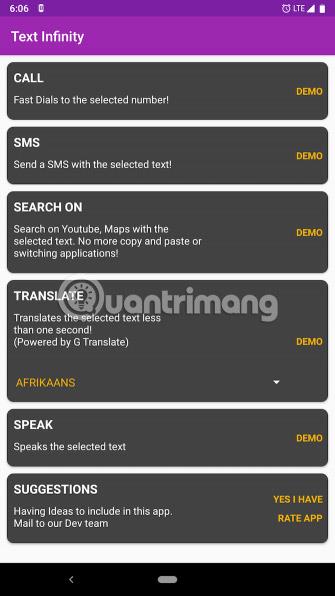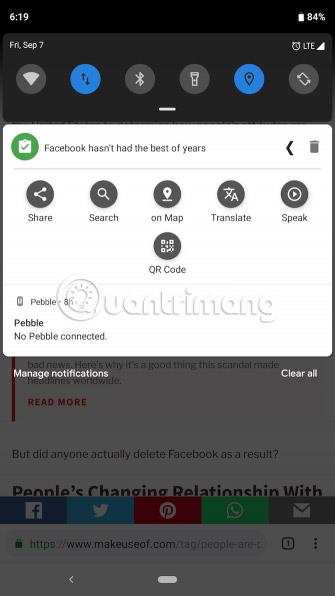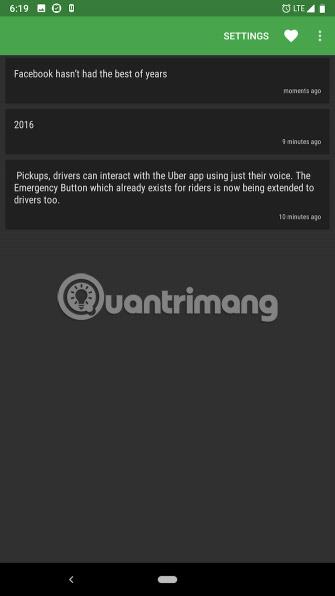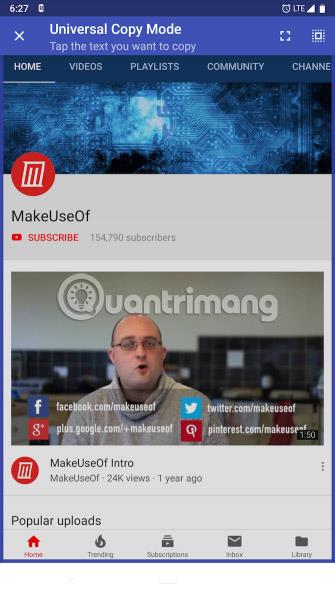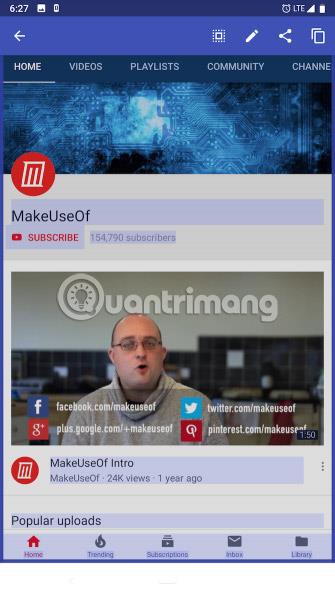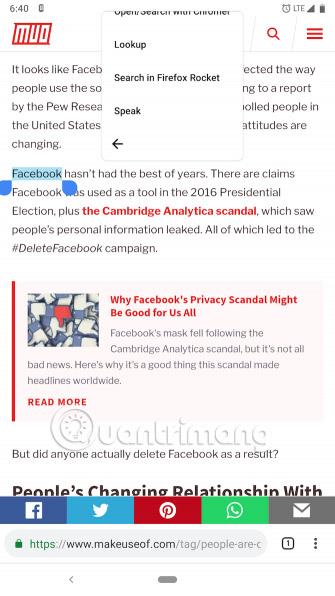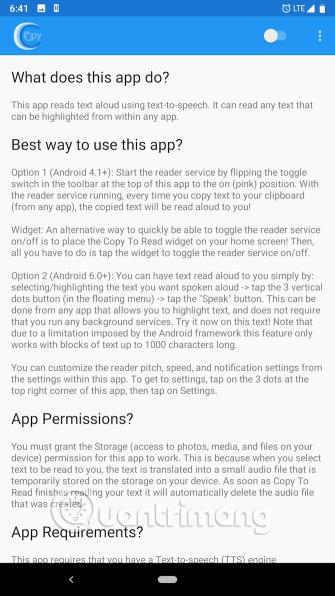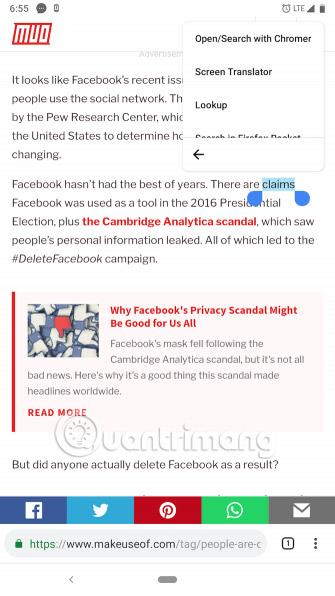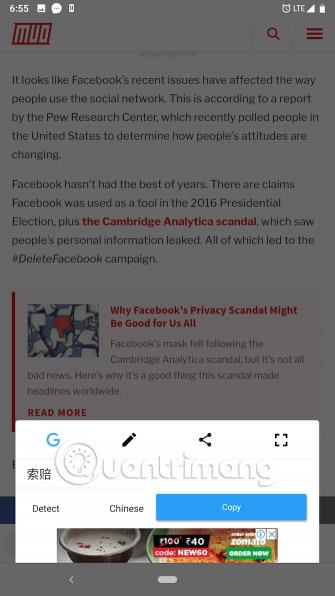Þó að Google hafi gert hvetjandi viðleitni til að auka textaval á Android með meiri samhengisgreiningu, þá er samt mikið sem þú getur gert með forritum frá þriðja aðila. Hér að neðan eru 7 forrit sem hjálpa til við að velja texta betur þegar afritað er á Android.
7 Android forrit sem bæta textavalsvalmyndina
1. Fjölrit
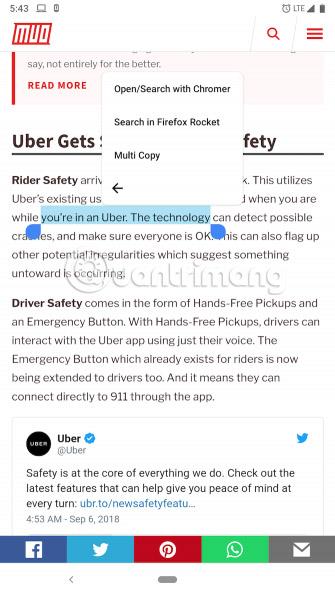
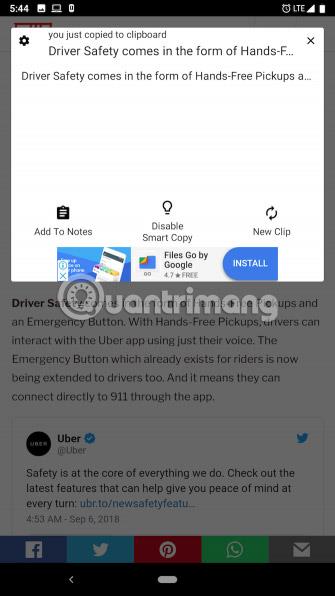
Segjum að þú sért að leita að því að afrita mörg brot af langri síðu. Venjulega verður þú að velja hvern hluta og líma þá inn í tímabundna skrá áður en þú ferð í næsta skref. Ókeypis app sem heitir Multi Copy gerir þetta ferli einfaldara.
Eins og nafnið gefur til kynna gerir Multi Copy þér í rauninni kleift að afrita nokkra hluta af texta úr grein án þess að þurfa að líma þá tímabundið einhvers staðar annars staðar. Þetta app bætir við nýjum valkosti sem kallast Multi Copy í sjálfgefna langa samhengisvalmynd Android. Með því að velja þann valmöguleika í staðinn fyrir venjulegan Afrita valkostinn geturðu auðveldlega grípa allan textann eins og venjulega málsgrein.
Multi Copy býður einnig upp á margs konar önnur verkfæri sem tengjast kjarnamarkmiði þess. Til dæmis birtir það sprettiglugga í hvert skipti sem þú velur Multi Copy valmöguleikann, sem gerir þér kleift að byrja að afrita annan texta eða vista afritaða textahluta á nýja minnismiða. Að auki er valkostur sem heitir Smart Copy sem gerir Multi Copy aðgerðina kleift í öðrum forritum eins og WhatsApp . Með þessu geturðu jafnvel afritað skilaboð frá mismunandi spjallgluggum og límt þau sem eina hnökralausa málsgrein.
Sækja Multi Copy (ókeypis).
2. Horfðu upp
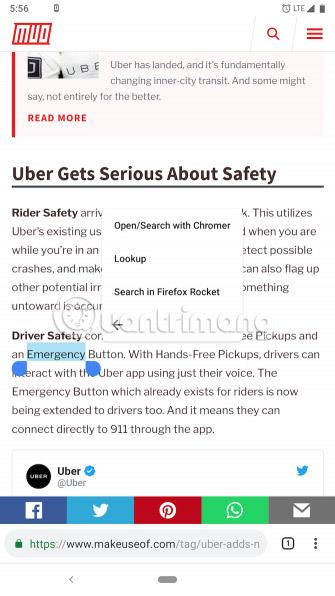

Annað handhægt forrit sem eykur textavalsvalmyndina á Android símum er Look Up. Mac notendur sem nota reglulega innbyggða orðabók stýrikerfisins gætu kannast við hvernig þetta forrit virkar.
Look Up er frekar einfalt. Þú velur orð, pikkar á færslu þess í valmyndinni og skilgreining þess birtist. En það er ekki allt. Þetta ókeypis app kemur einnig með getu til að auðkenna orð og leyfa þér að bæta athugasemdum við þau.
Ennfremur, ef þú ýtir á litla valmyndarhnappinn í glugganum sem birtist, þá eru nokkrar fljótlegar aðgerðir til að athuga samheiti fyrir það orð, athuga stafsetningu og jafnvel þýða á annað tungumál (þessi valkostur er aðeins í boði). í greiddri útgáfu). Sem betur fer virkar það án nettengingar, svo þú þarft ekki nettengingu til að nota alla þessa eiginleika.
Sækja Look Up (ókeypis) | Look Up Pro ($1).
3. Texti Infinity
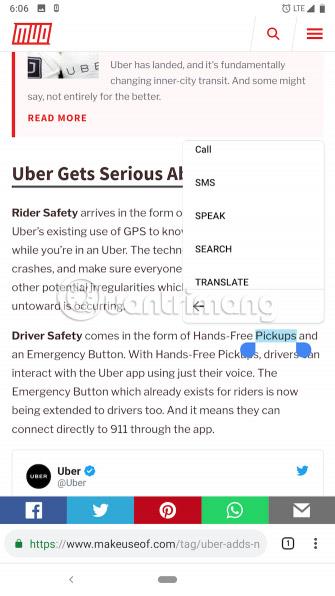
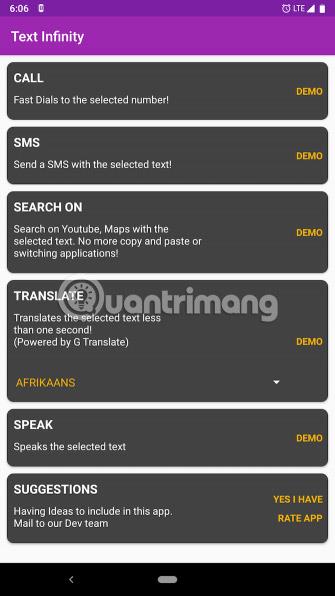
Text Infinity, ólíkt öðrum öppum á þessum lista, var ekki hannað með aðeins einn tilgang í huga. Þetta forrit færir röð tóla í textavalsvalmyndina á Android. Þetta felur í sér að kanna stafsetningu valins orðs, hringja í eða senda skilaboð í auðkennt númer, leita að texta á YouTube eða Google kortum og þýða á annað tungumál.
Texti Infinity mun því bæta við 5 nýjum valkostum við samhengisvalmyndina þína. Hins vegar væri betra ef forritarar leyfa þér að fela valkosti sem þú notar ekki.
Sækja Text Infinity (ókeypis).
4. Klemmuspjaldsaðgerðir
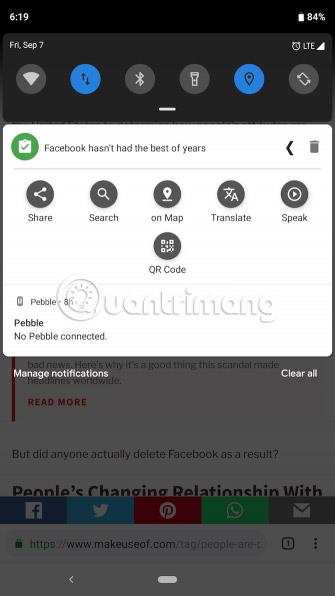
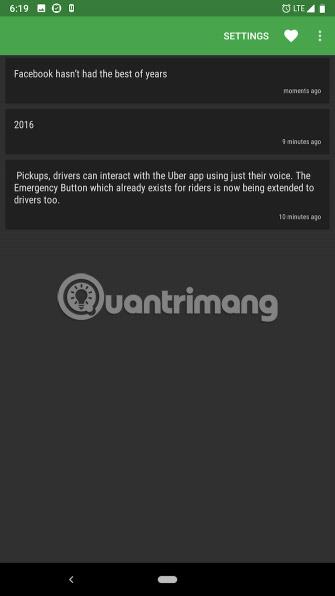
Ef þér finnst textavalsvalmyndin þín vera troðfull af öllum þessum nýju valkostum skaltu prófa Clipboard Actions. Það er næstum eins og Text Infinity, en með einum lykilmun. Clipboard Actions setur alla valkosti sína í tilkynningaskúffuna í stað langan lista í valmyndinni.
Þegar þú hefur afritað texta, strjúktu bara niður til að finna röð af þægilegum flýtileiðum til að leita á netinu, deila, þýða og fleira. Þetta app virkar einnig sem klemmuspjaldsstjóri, svo þú getur skoðað hverja klippu eftir að hafa verið meðhöndluð.
Sækja klippiborðsaðgerðir (ókeypis).
5. Universal Copy
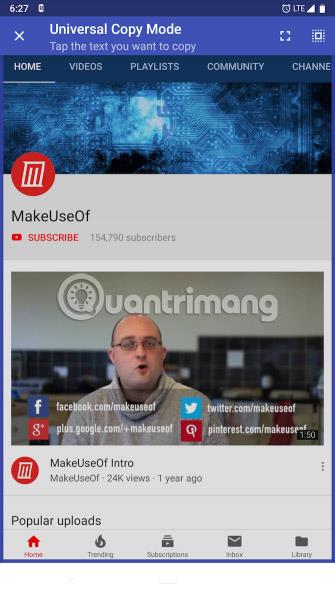
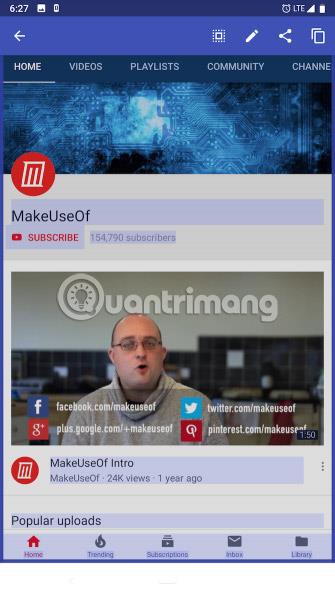
Universal Copy mun ekki hafa nýjan textavalseiginleika aðra en áðurnefnd forrit. Forritið hjálpar þér að afrita skjöl sem þú gætir ekki gert áður. Þegar talað er um ákveðna síðu skannar Universal Copy allan skjáinn og gerir þér kleift að velja hvaða texta sem er. Til dæmis er venjulega ekki hægt að afrita titla YouTube myndbanda beint í appinu, en með Universal Copy geturðu það.
Það er meira að segja Velja allt hnappur þegar þú þarft á honum að halda. Þessi eiginleiki er svipaður og gamla Now on Tap eiginleikinn , sem skannaði skjáinn þinn fyrir viðeigandi upplýsingar, en í stað þess að veita viðeigandi vefniðurstöður notar þetta forrit það til að velja texta.
Sækja Universal Copy (ókeypis).
6. Afritaðu til að lesa
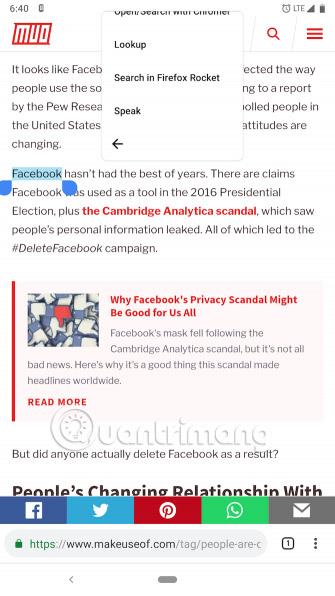
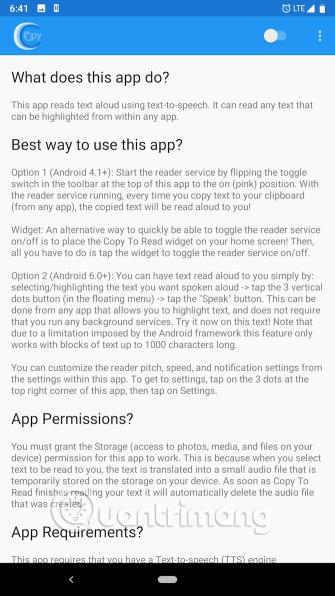
Eins og nafnið gefur til kynna leyfir Copy to Read þér einfaldlega að velja texta á vefsíðu eða hvar sem er annars staðar og þá mun appið lesa hann upphátt. Forritið notar Google Text-to-Speech (texta-til-tal vél Google), svo vertu viss um að þú hafir þetta uppsett og uppfært.
Sækja afrit til að lesa (ókeypis).
7. Skjáþýðandi
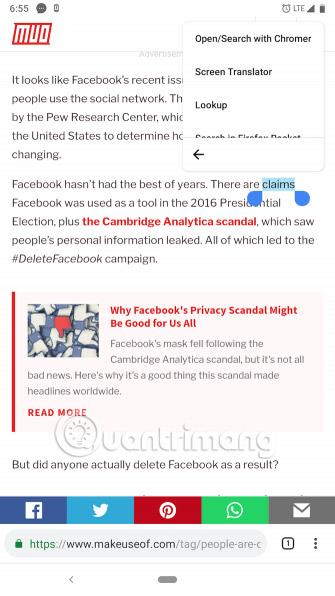
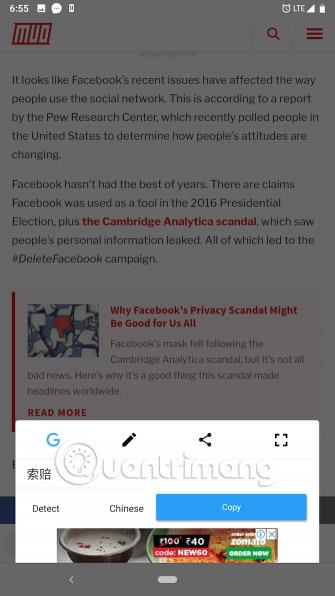
Sömuleiðis er Screen Translator forrit sem miðar að því að þýða auðkenndan texta. Þú getur valið úr ýmsum tungumálum, þar á meðal svæðisbundnum tungumálum. Auk þess, þegar þú hefur þýtt eitthvað, bætir Screen Translator við fullt af öðrum handhægum eiginleikum í glugganum sem birtist.
Þú getur stækkað þýðinguna til að sýna hana einhverjum erlendis, deilt henni eða breytt innsláttartextanum handvirkt. Hins vegar, ef þú ert að leita að betra þýðingarforriti, geturðu notað Google Translate í hvaða Android forriti sem er .
Sæktu skjáþýðanda (ókeypis).
Auk þessara þriðju aðila forrita er textavalseiginleikinn á Android líka nokkuð öflugur. Með nokkrum nýlegum uppfærslum hefur Google gert það samhengilegra.
Til dæmis, ef þú ert að afrita staðsetningu mun valmyndin hafa Google kort hlekk. En fyrir þessa eiginleika þarftu að nota nýjustu útgáfuna af Android . Þess vegna eru enn ákveðnar takmarkanir.
Ef þú veist um önnur forrit sem ekki hafa verið nefnd á þessum lista, láttu okkur vita í athugasemdahlutanum hér að neðan!
Gangi þér vel!
Sjá meira: